TA Triumph-Adler P-3020 MFP Benutzerhandbuch
Seite 55
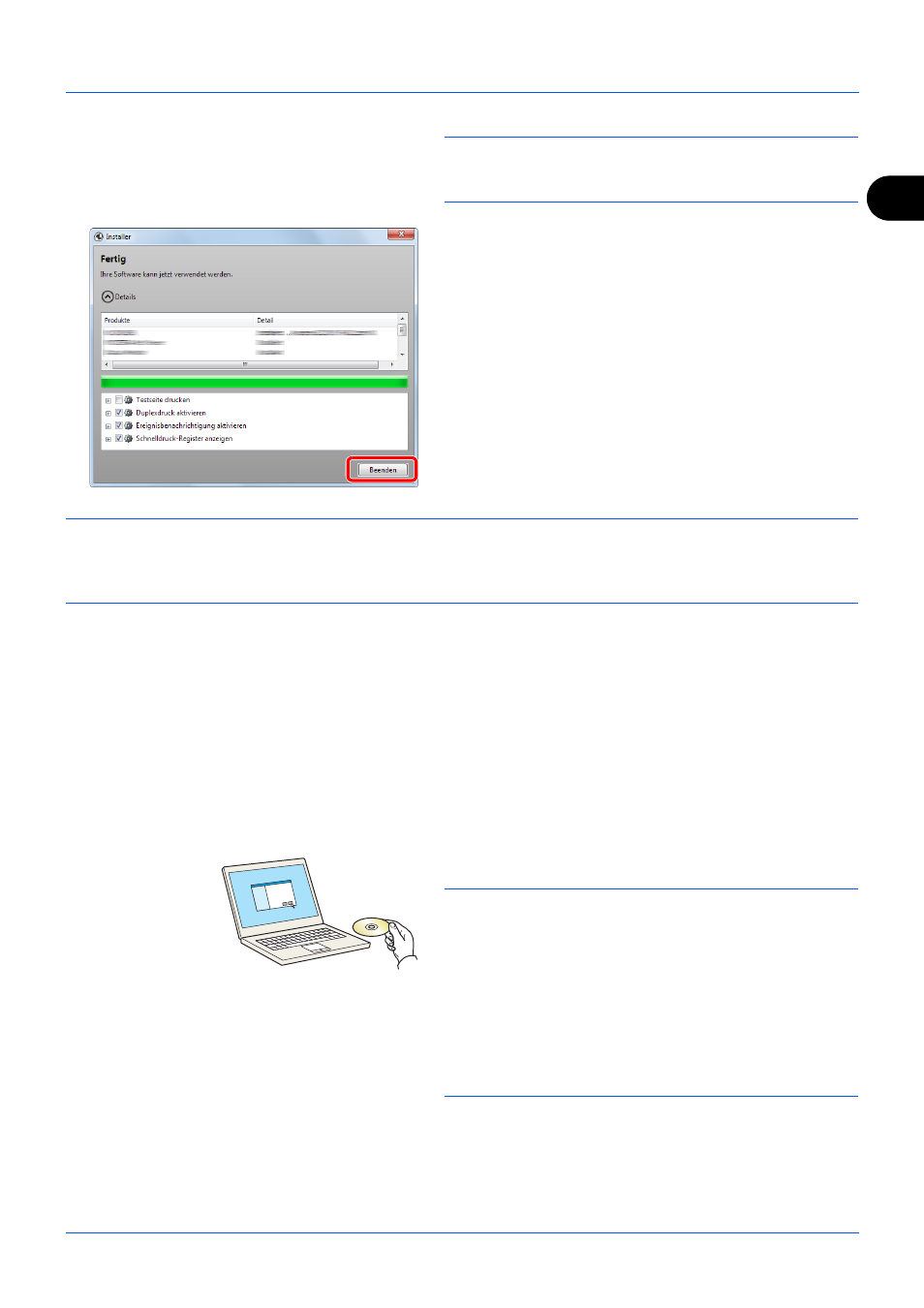
2
Vorbereitung zum Betrieb
2-19
HINWEIS:
Falls ein Warnfenster mit Windows
Sicherheitshinweisen erscheint, klicken Sie auf [Diese
Treibersoftware trotzdem installieren].
7
Beenden Sie die Installation.
Wenn "Ihre Software kann jetzt verwendet werden"
erscheint, können Sie die Software benutzen. Um eine
Testseite auszudrucken, klicken Sie auf Testseite
drucken und wählen Sie das Gerät aus.
Klicken Sie auf [Beenden], um den
Installationsassistenten zu beenden.
HINWEIS:
Falls Sie unter Windows XP [Geräteeinstellungen] gewählt haben, erscheint das Dialogfenster für die
Geräteeinstellungen, nachdem Sie auf [Beenden] geklickt haben. Legen Sie die Einstellungen für die am Gerät
installierten Optionen fest. Die Geräteeinstellungen können auch nach der Installation konfiguriert werden. Für
weitere Details siehe Geräteeinstellungen im Printing System Driver User Guide auf der DVD.
Falls eine Aufforderung zum Neustart erscheint, starten Sie den Computer neu und folgen Sie den Anweisungen auf
dem Bildschirm. Die Installation des Druckertreibers ist nun abgeschlossen.
Der TWAIN Treiber kann nur installiert werden, wenn das Gerät und der Computer über das Netzwerk angeschlossen
sind.
Falls Sie den TWAIN Treiber installieren, fahren Sie mit der Konfiguration TWAIN Treiber einrichten auf Seite 2-26
fort.
Benutzerdefinierte Installation
Der folgende Ablauf erklärt die Installation der Software unter Windows 7, nachdem [Benutzerdefinierte Installation]
ausgewählt wurde.
1
Legen Sie die DVD ein.
HINWEIS:
•
Die Installation unter Windows muss mit Administrator-
Rechten erfolgen.
•
Falls das Fenster Neue Hardware gefunden von Windows
erscheint, klicken Sie auf [Abbrechen].
•
Erscheint ein Fenster zum automatischen Ausführen eines
Programms, bestätigen Sie mit [Setup.exe ausführen].
•
Falls die Benutzerkonto Kontrollanzeige von erscheint, klicken
Sie auf [Ja] ([Erlauben]).